Sådan tilføjer du hurtigt fejlbjælker i Google Sheets

For at tilføje fejlbjælker i Google Sheets skal du sørge for, at dine data er korrekte, oprette en graf og markere indstillingen Fejlbjælker.
Ved at angive redigeringstilladelse i Google Sheets kan du forhindre andre brugere i at foretage uautoriserede ændringer af din fil. Ændringen kunne foretages for at hjælpe, men hvis du vil forhindre andre i at foretage ændringer, er der tilladelser, du kan ændre.
Med de muligheder, Google Sheets har, kan du holde din fil redigeringsfri og kun give personer, du stoler på, tilladelse til at foretage de nødvendige ændringer. Selvom du allerede har givet nogen lov til at redigere din fil, men ønsker at tilbagekalde denne redigeringstilladelse, er det også muligt.
Når du har åbnet Google Sheets-filen, skal du vælge de celler, du vil beskytte mod redigering. Klik på fanen Data øverst efterfulgt af indstillingen Beskyt ark og områder .
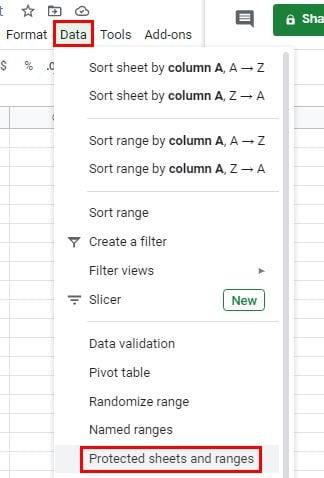
Hvis du føler, det er nødvendigt, kan du skrive en beskrivelse, men glem ikke at klikke på den grønne knap Indstil tilladelser .
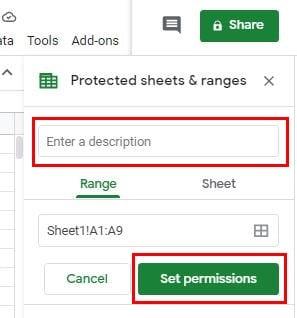
Uanset om du vil give nogen adgang eller tilbagekalde deres redigeringstilladelse, er trinene de samme. Sørg for, at indstillingen Begræns, hvem der kan redigere dette område , er valgt. Klik på rullemenuen til højre for indstillingen Kun dig . Klik på Custom- indstillingen for flere muligheder.
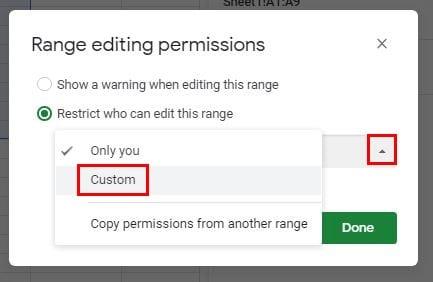
Hvis du allerede har givet brugere tilladelse til at redigere, vil de blive vist under sektionen Vælg, hvem der kan redigere. De, der har tilladelse til at redigere, vil have et flueben til højre for deres navn. For at tilbagekalde en andens redigeringstilladelse skal du fjerne markeringen fra vedkommende og klikke på knappen Udført.
Det er også muligt stadig at tillade alle på listen at redigere, men vise dem en advarselsmeddelelse. Dette er godt til at forhindre utilsigtet redigering. En anden bruger tror måske, at de redigerer en bestemt celle, men fordi de har travlt, klikkede de på den forkerte celle. For at konfigurere denne advarselsmeddelelse skal du gå til Data > Beskyttede ark og områder > Indstil tilladelser > Vis en advarsel, når du redigerer dette område .
Hvis du nogensinde vil fortryde en tilladelse, du har konfigureret, skal du blot klikke på den tilladelse, du vil fjerne, og klikke på papirkurven.
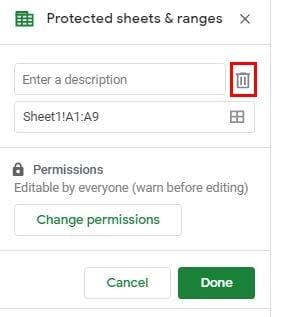
For kun at få nogen til at se et ark, skal du erstatte redigeringstilladelsen for tilladelsen Vis. Du kan gøre dette ved at gå til Data > Beskyttede ark og områder > Ark > Indstil tilladelser , og i det følgende vindue skal du vælge, hvem du vil have redigeringstilladelser (valgfrit). Husk, at redigeringstilladelsen kan gives eller tilbagekaldes i indstillingen Brugerdefineret.
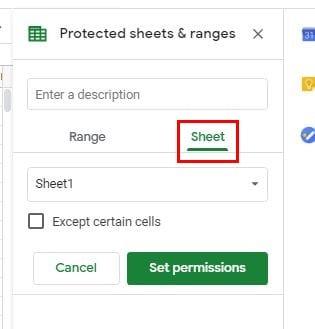
Google Sheets er et fantastisk værktøj, når du skal dele filer med dit team. Men til de tidspunkter, hvor du har brug for at holde styr på, hvad andre kan og ikke kan røre ved, er det fantastisk at have disse tips i tankerne.
For at tilføje fejlbjælker i Google Sheets skal du sørge for, at dine data er korrekte, oprette en graf og markere indstillingen Fejlbjælker.
For at rette fejlen En matrixværdi kunne ikke findes i Sheets, skal du inkorporere dine formler i matrixformler.
Du kan tilføje en ordforklaring i Google Sheets ved at vælge et dataområde i feltet Etiket i sidebjælken til diagrameditoren for grafer.
Google Sheets har en lang liste af nyttige funktioner – der er snesevis af ting, du kan opnå med dem, ikke mindst den praktiske rullemenu
Lær, hvordan du aktiverer stavekontrol i Google Sheets eller tilføjer ord til ordbogen.
Hvis du regelmæssigt skal beskæftige dig med lister over numre, kan du se på de kedelige lister. Måske på arbejdet har du intet andet valg end at håndtere Google Sheets giver dig mulighed for at tilføje smarte diagrammer til dine regneark. Bare brug denne vejledning og lær, hvordan den gør.
Google Sheets er et godt alternativ til dyre produktivitetsprogrammer som Excel – Sheets tilbyder meget af den samme funktionalitet, selvom det er organiseret
Når det kommer til produktivitetssoftware, er få ting så alsidige og nyttige som Microsoft Office Suite ... eller Google Productivity Suite. Selvom
Google Sheets tilbyder de fleste af, hvis ikke alle, de muligheder, som Office Excel gør – dette inkluderer funktioner som afrunding af tal. Hvis du gerne vil runde
Hvis Google Sheets ikke indlæses eller ikke kan åbne dine dokumenter, kan du bruge denne fejlfindingsvejledning til at løse problemet.
Flashcards er fantastiske studieværktøjer, ligesom deres virtuelle modstykker. Da Google Docs er det perfekte gratis alternativ til betalte Office-værktøjer
Normalt vil du i et regneark have én tekstlinje, et stykke information pr. celle. Hvad end dataene måtte være – et beløb, en dato, hvad som helst.
Mestre Google Sheets-applikationen ved at lære, hvordan du skjuler og viser kolonner.
Populære regnearksprogram Google Sheets kan lave en masse fede ting, men ikke alle funktioner og alle muligheder er nemme at finde. Dette inkluderer desværre
Ved at angive redigeringstilladelse i Google Sheets kan du forhindre andre brugere i at foretage uautoriserede ændringer af din fil. Ændringen kunne foretages til at kontrollere, hvem der kan eller ikke kan redigere et ark i Google Sheets med disse trin.
Hvis du ønsker at sende et Google Sheets-dokument til nogen, kan du være glad for blot at dele arket med dem, men det virker ikke i alle tilfælde. For Lær, hvordan du hurtigt konverterer et Google Sheets-regneark til en PDF-fil med disse trin.
Google Sheets er et fantastisk værktøj til at holde styr på data og også til at visualisere dem. Grafer, diagrammer og mere – takket være Googles gratis online
Google Drive er et cloud-baseret lagringssystem, der giver dig mulighed for at gemme op til 15 GB data online. Nogle af funktionerne i Google Drev er: 1. Upload
Den unikke funktion i Google Sheets kan være meget nyttig – når den anvendes på en liste med flere gentagelser, giver den en anden liste, der kun
Hvad kan der være mere irriterende end at Google Sheets viser et tomt ark, lige når du hurtigt skal se og tjekke et vigtigt dokument, du var
For at løse video lag problemer på Windows 11, opdater dine grafikdrivere til den nyeste version og deaktiver hardwareacceleration.
Vi har brugt lidt tid med Galaxy Tab S9 Ultra, og den er den perfekte tablet til at parre med din Windows PC eller Galaxy S23.
Lær hvordan du fremhæver tekst med farve i Google Slides appen med denne trin-for-trin vejledning til mobil og desktop.
Mange nyhedsartikler nævner det "mørke web", men meget få diskuterer faktisk, hvordan man får adgang til det. Dette skyldes hovedsageligt, at mange af de hjemmesider, der findes der, huser ulovligt indhold.
Indstil timere til Android-apps og hold brugen under kontrol, især når du har vigtigt arbejde, der skal gøres.
At vide, hvordan man ændrer privatlivsindstillingerne på Facebook på en telefon eller tablet, gør det lettere at administrere din konto.
Lær alt om PIP-tilstand i Google Chrome, og hvordan du aktiverer det for at se videoer i et lille billede-i-billede-vindue, ligesom du kan på dit TV.
Hav det sjovt i dine Zoom-møder med nogle sjove filtre, du kan prøve. Tilføj en halo eller se ud som en enhjørning i dine Zoom-møder med disse sjove filtre.
Opdag hvordan du nemt og hurtigt kan aktivere mørk tilstand for Skype på din Windows 11 computer på mindre end et minut.
Så, du har fået fat i denne slanke og kraftfulde enhed, og det er stort set alt, hvad du har drømt om, ikke? Men selv de bedste gadgets har brug for en pause.

![Sådan tilføjer du tekst- og etiketforklaring i Google Sheets [Fuld vejledning] Sådan tilføjer du tekst- og etiketforklaring i Google Sheets [Fuld vejledning]](https://blog.webtech360.com/resources3/images10/image-572-1009002029247.jpg)
























